Двухфакторная аутентификация. Настройка
Введение
В Comindware Platform предусмотрена возможность двухфакторной аутентификации пользователей мобильного приложения Comindware.
Для использования двухфакторной аутентификации необходимо включить эту функцию в глобальной конфигурации, настроить подключение для отправки эл. писем с кодом подтверждения и включить двухфакторную аутентификацию для аккаунтов, которым она необходима.
Процесс двухфакторной аутентификации
- При попытке входа на сервер Comindware Platform в мобильном приложении Comindware пользователю будет отправлено письмо с кодом подтверждения.
- Пользователь должен ввести полученный код из четырёх цифр в течение 5 минут после его отправки. В отношении кода подтверждения действуют следующие ограничения:
- повторно отправить код можно с интервалом в 1 минуту;
- неверный код можно ввести не более трёх раз.
Порядок настройки
- Откройте страницу «Администрирование» – «Глобальная конфигурация».
- В разделе «Двухфакторная аутентификация» выберите пункт «Включено».
- Перезапустите экземпляр ПО Comindware Platform. Для этого обратитесь к системному администратору.
- Настройте подключение типа «Отправка эл. почты из процесса» и установите в его свойствах флажок «Использовать по умолчанию».
- Откройте страницу «Администрирование» – «Аккаунты».
- В списке аккаунтов установите флажки выбора для аккаунтов, которым требуется включить двухфакторную аутентификации.
- Нажмите кнопку «Двухфакторная аутентификация».
- Во всплывающем окне «Настройка двухфакторной аутентификации» выберите пункт «Через эл. почту» и нажмите кнопку «Закрыть».
- После включения двухфакторной аутентификации для новых аккаунтов будет автоматически устанавливаться режим двухфакторной аутентификации «Через эл. почту».
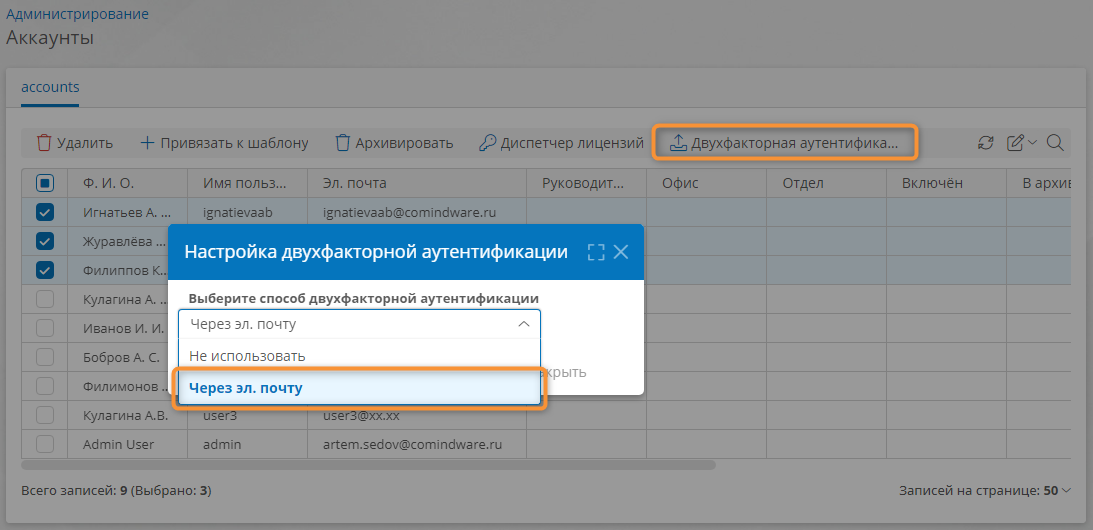
Включение двухфакторной аутентификации для выбранных аккаунтов
Связанные стати
Аккаунты. Создание, настройка, замещение, привязка к шаблону аккаунта, назначение лицензий, удаление